Microsoft Word v EPUB pomeni pretvorbo dokumenta, ustvarjenega v programu Microsoft Word, v obliko elektronske knjige (EPUB). Torej, vaša knjiga je v programu Microsoft Word in želite to gradivo pretvoriti v obliko e-knjige, ki jo lahko prodajate prek prodajalcev e-knjig, kot je Amazon.
Če ste potrpežljivi in pripravljeni skrbno oblikovati svoj Wordov dokument, lahko uporabite avtomatizirane postopke pretvorbe Amazon Kindle, Smashwords, Draft2Digital ali podobnih maloprodajnih in distribucijskih storitev e-knjig. Želijo vam olajšati objavo, zato vaš Wordov dokument takoj pretvorijo v datoteko e-knjiga, takoj ko ga prenesete.
Toda rezultati so morda videti slabi, če najprej ne pripravite dokumenta. Ta metoda ne bo delovala, če je vaše delo dobro ilustrirano ali ima veliko različnih slogov, diagramov itd.
Opomba: Morda ste slišali tudi za datoteke MOBI. Prej so imeli prednost format datoteke e-knjige za Amazon. Vendar pa je leta 2021 Amazon napovedal, da bo prenehal sprejemati datoteke MOBI in bo dal prednost EPUB.
Preden začnete formatirati datoteko Microsoft Word
Preden začnete, se prepričajte, da ste vključili vse različne dele knjige. Na primer večina Knjige obstaja pokrov in pokrov.
- Prvo številko sestavljajo stvari, kot so naslovna stran, stran z avtorskimi pravicami in stran s posvetilom.
- Hrbet lahko vključuje avtorjeva biografija, zahvale, opomba avtorja in včasih CTA (poziv k dejanju).
Za vašo pisava začnite s črno, standardno pisavo 12 pik, kot je Times New Roman.
Posodobite nastavitve odstavkov in robov programa Microsoft Word.
Ko je pisava nameščena in ste pripravljeni, spremenite zamik v nastavitvah odstavek . Pri pisanju knjige v Wordu, ki ga nameravate izvoziti kot e-knjigo, se boste morali vzdržati uporabe tipke Tab in trdega zamika vsakega odstavka, saj bo zaradi tega zamik prevelik za knjigo.
Namesto tega kliknite v nastavitvah odstavek in spremenite zamik v Prva vrsta , nato 5 mm ali 7 mm." Poskusite jih lahko več različne velikosti oblazinjenje in preverite, katera izgleda bolje. Razmik med vrsticami je treba spremeniti v samski, in glavno besedilo mora biti poravnano levo rob
Robove je treba spremeniti na 12 mm. Ker se e-knjige berejo na različnih vrstah tablic in digitalnih naprav ter vsebujejo preoblikovano besedilo, velikost strani ni pomembna in jo lahko pustite pri privzeti velikosti.

Naslovi poglavij naj bodo skladni.
Najbolje je, da ostanejo vsi naslovi poglavij v celotni knjigi enaki. Za naslovi poglavja so bila dosledna v vseh poglavjih, izberite naslov poglavja v dokumentu, nato pojdite na " Slogi " Microsoft Word v EPUB.
Postavitev knjige. Zahteve za oblikovanje knjige.
Microsoft Word ima več možnosti, kot so Naslov 1, Naslov 2, Naslov itd. Spremenite lahko vrsto in velikost pisave, če želite, da se razlikuje od pisav, ki jih ponuja Microsoft Word.
Nato izberite naslov poglavja, ki ga spremenite in uporabite slog naslov poglavja, ki ste jih ustvarili za vsako poglavje v svoji knjigi. Prilagajanje glav olajša spreminjanje vsega naslovi poglavij ali druge vrste naslovov v vaši knjigi, ne da bi jih morali ročno spremeniti.
Ko so naslovi poglavij standardizirani, lahko greste na " pregled " in potrdite polje v območju navigacijo . To bo omogočilo prikazala se bo navigacijska vrstica na stran dokumenta. Prikazuje vse naslove poglavij, kar olajša skok na začetek vsakega poglavja, ne da bi se pomikali po dokumentu.
Naložite datoteko Microsoft Word v KDP. Microsoft Word v EPUB
Torej ste svojo knjigo uspešno formatirali v Wordu. Kaj pa zdaj? Ali jo lahko preprosto naložite v Kindle Direct Publishing (KDP) ali drugo knjižno storitev takšno, kot je? Ali pa morate narediti več?
Tehnično vam ni treba izvajati nobenih pretvorb. Vendar bodite še posebej pozorni pri predogledu datoteke. Zapleteni formati, kot so tabele, slike itd., morda ne bodo dobro pretvorjeni. Pred objavo se prepričajte, da je vse videti dobro. Uporabite lahko tudi eno od spodaj omenjenih orodij za pretvorbo Wordove datoteke v EPUB zunaj KDP in neposredno spreminjanje datoteke EPUB (ki jo je nato mogoče naložiti v KDP). Microsoft Word v EPUB.
Obstajajo naprednejši vidiki oblikovanja knjig, kot je dodajanje velike kapice na začetek vsakega poglavja, ustvarjanje privlačnejših naslovov itd. Ko se boste bolj počutili pri oblikovanju knjig, lahko eksperimentirate z naprednejšimi slogovnimi izbirami.
Če se ne želite zapletati v Wordu. Microsoft Word v EPUB
Tukaj so možnosti, ki delujejo in ne vključujejo nakupa programske opreme, z eno izjemo. Te metode bodo primerne le, če vaša knjiga temelji predvsem na besedilu, z malo slikami in posebnimi zahtevami glede oblikovanja.
Uporabi kaliber
Caliber je brezplačna programska oprema, ki lahko vašo Wordovo datoteko pretvori v kateri koli format e-knjige. Lahko prenesete Caliber je tukaj . Pretvarjanje knjige je neboleče, vendar pazljivo preglejte datoteko in se prepričajte, da je vse vaše oblikovanje dobro prevedeno. Verjetno boste morali narediti dodatne spremembe.
Začnite z brezplačnim orodjem za pretvorbo Draft2Digital. Microsoft Word v EPUB
Avtorji pogosto poročajo, da je konverzija Draft2Digital iz Worda v EPUB je bila najbolj gladka in najpreprostejša stvar, ki so jo uporabili. Na srečo vam ni treba distribuirati prek Draft2Digital, da bi izkoristili njihovo pretvorbo; njihovi pogoji storitve vam omogočajo, da ustvarite račun, naložite Wordov dokument, izvozite datoteko EPUB in jo nato prenesete na drugo lokacijo, drugega prodajalca ali distributerja. (Vsi distributerji e-knjig niso tako prijazni v svojih pogojih.)
Ko prenesete datoteko EPUB iz postopka samodejne pretvorbe, ste lahko zadovoljni z njo, kakršna je, ali pa jo odprete v Calibru in naredite spremembe.
Uporabite Amazonovo brezplačno programsko opremo Kindle Create. Microsoft Word v EPUB
Amazon ponuja Kindle Create za pomoč pri ustvarjanju in formatiranju datotek e-knjig z Wordom, vendar obstaja eno veliko opozorilo: ustvarili bodo datoteke e-knjig, ki delujejo na Kindlu, vendar ne bodo datoteke EPUB . To pomeni, da datoteke, ki jih pripravite z Amazonovimi orodji, ne bodo delovale v drugih trgovinah ali distribucijskih mestih.
Pritrditev bloka na nosilec. 10 najbolj pogosto zastavljenih vprašanj.
Za uporabnike Mac: Vellum ($). Microsoft Word v EPUB
vellum je eno najljubših orodij neodvisnih avtorjev. To je intuitivna programska oprema, ki vam pomaga ustvariti, formatirati in izvoziti osupljive e-knjige v formatu EPUB. To vam omogoča, da začnete s prenosom Wordovih dokumentov (med drugim). Vendar vas bo to stalo. Čeprav je programska oprema brezplačna za prenos, možnost izvoza elektronskih datotek knjige vas bodo stale enkratni znesek 199 ameriških dolarjev. Ta možnost je najbolj primerna za avtorje, ki nameravajo več mesecev ali let ustvariti več datotek e-knjig. Microsoft Word v EPUB.
Naložite Wordov dokument v drug urejevalnik besedil, ki lahko izvozi datoteke EPUB.
Če imate ali uporabljate katero od naslednjih orodij:
- Apple Pages
- Scrivener
- Googlovi dokumenti
… Nato lahko svoj dokument izvozite kot datoteko EPUB. Včasih je dobro vzeti dokument Microsoft Word, ga uvoziti ali odpreti v drugem od teh sistemov in nato preveriti, kako dobro se izvaža kot EPUB.
Za tiste, ki se ne bojijo avanture: Sigil. Microsoft Word v EPUB
Sigil je brezplačen in odprtokodni urejevalnik datotek EPUB (elektronske knjige). Verjetno je najtežji del uporabe Sigila ugotoviti, kako ga prenesti in namestiti, saj je na Githubu in zagotovo ni namenjen povprečnemu netehnološkemu potrošniku.
Ko pa aplikacijo namestite, delo z njo ni težko, če poznate malo HTML. Če veste, kako uporabljati WordPress – ali celo, če ste zadovoljni s posebnostmi Microsoft Worda – boste verjetno lahko obvladali Sigil, ko bo vaša vsebina pravilno uvožena. To je zelo lahka programska oprema. Microsoft Word v EPUB.
Tiskarna АЗБУКА
Trženje zvočnih knjig: 13 idej za privabljanje novih poslušalcev

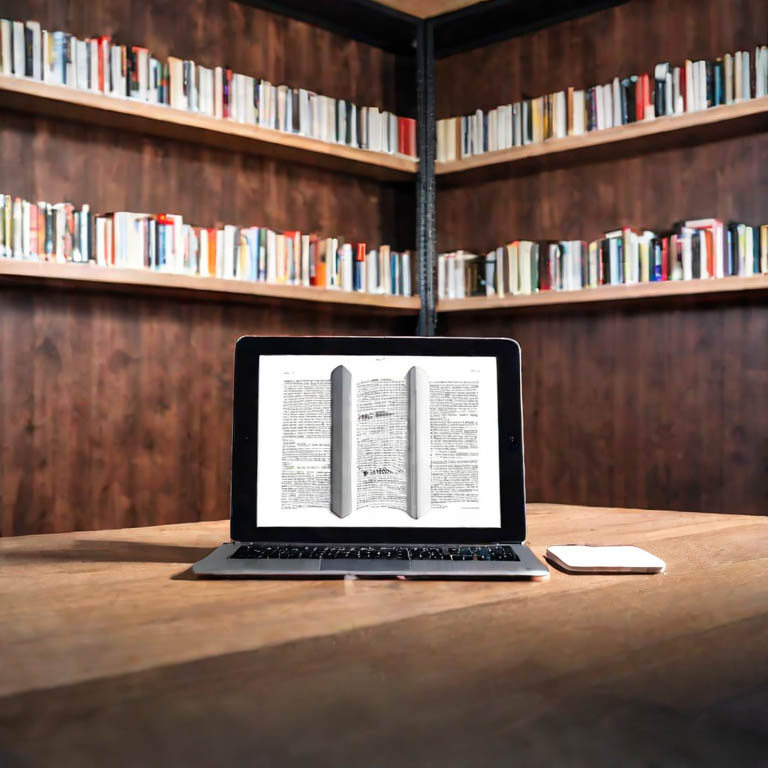





Оставить комментарий